cad定距等分
cad是款功能非常强大的建筑室内设计软件,因为牵扯到建筑方面的制图,所以一些图形设计是非常精准的。而cad有个功能是可以将图形等分处理的,下面小编就要给大家讲解下cad定距等分怎么用,希望对初学者有所帮助。
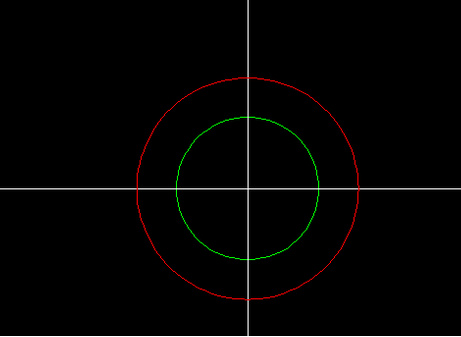
cad定距等分怎么用
cad是款功能非常强大的建筑室内设计软件,因为牵扯到建筑方面的制图,所以一些图形设计是非常精准的。而cad有个功能是可以将图形等分处理的,下面小编就要给大家讲解下cad定距等分怎么用,希望对初学者有所帮助。
1、如下图所显示,用构造线画和两个圆一个大一个小。不懂的朋友们可以看我上篇写的内容。
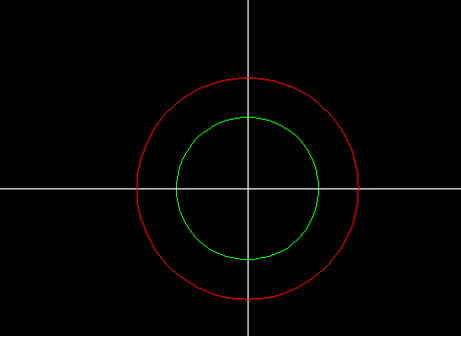
2、选择绘图-点-定数等分。
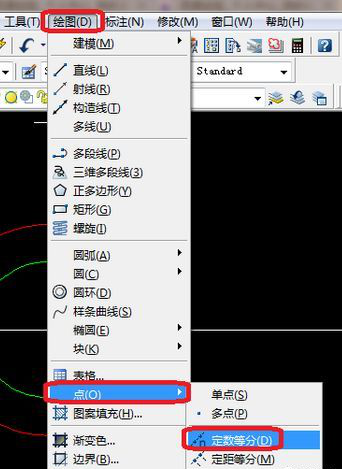
3、在选择大的圆,也可以选择小的圆,然后回来键,在输入8,回车。这里的意思是要分成8段,数字8也要分成几段。
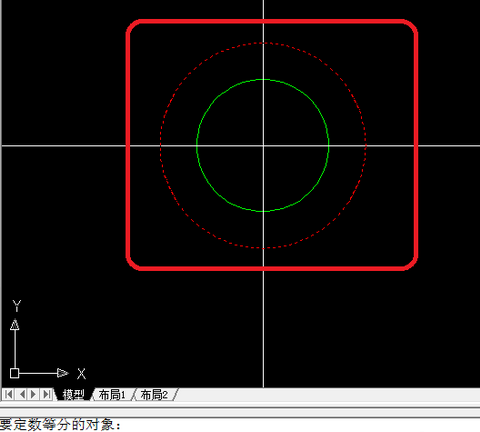
4、如下图是分好的段数了,只是我们没有看到而以。
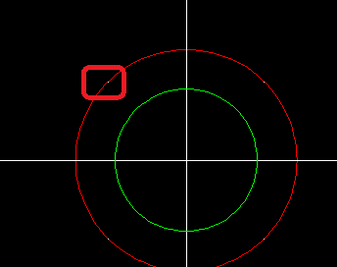
5、选择格式-点样式。
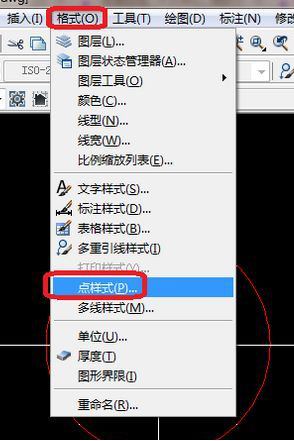
6、在选择如下图图案,这里是您选择什么图案,等一下的圆就是什么图案,然后单击确定。
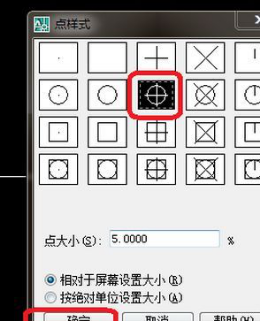
7、如下图就就完成了数字等分。
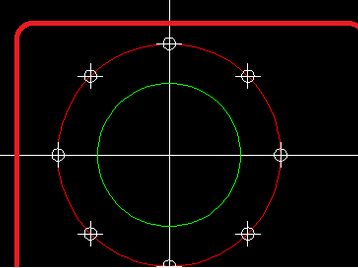
定数等分:就是将线段按照指定的份数均匀分割,会得到一定数量的相同长度线段。
定距等分:按照指定长度分割线段,定距等分存在不确定性,等分后可能会出现剩余线段。
以上就是cad定距等分的用法,大家也看到了,除了定距等分功能,还有定数等分功能,其实作用都差不多,大家可以挨着都试试这些操作,cad就是多练习多操作才会越来越熟。
本篇文章使用以下硬件型号:联想小新Air15;系统版本:win10;软件版本:cad2008。
cad如何进行定距等分呢
使用cad进行工作的时候,经常使用的线段图形会进行等分处理,使用功能操作比一个一个的单独操作既省时间准确率又高,等分线段有很多的形式,其中常用的有定数等分和定距等分,定距等分是将某个线段按距离分段,定数等分是将某个线段按段数平均分段,今天要分享给大家的就是cad如何进行定距等分。
1、cad命令窗口中输入“ME”命令,提示选择需要等分的对象。
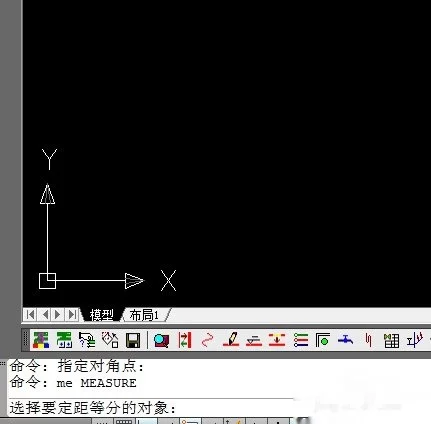
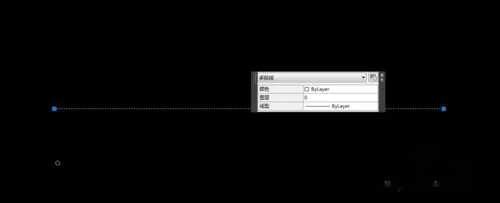
2、指定用于定距离等分的块,先输入“b”命令表示用块作为等分的对象。我们这里的块名字为“y”。
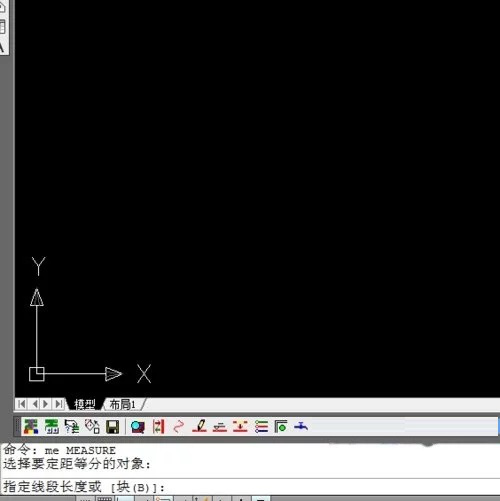
3、输入块的名字“y”。
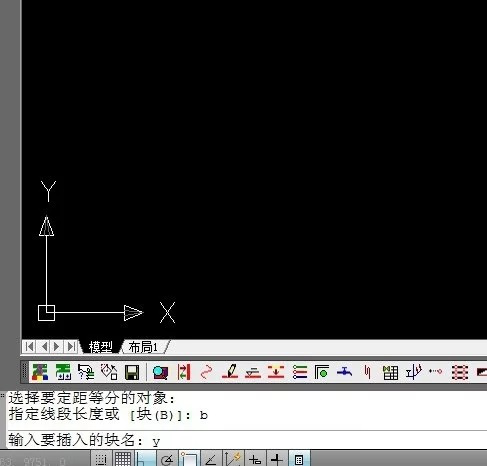
4、系统提示是否对齐,我们这里按系统默认的方式进行。
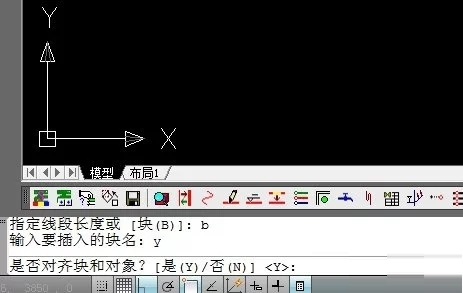
5、输入需要等分的长度,这里按20米等分,cad中输入20000.
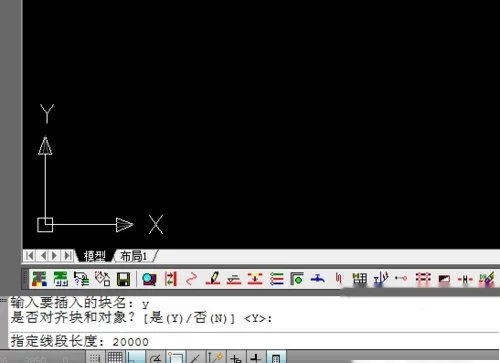
6、操作完成之后的效果,可见对于比较长的线段通过定距等分可以方便的进行等分操作。
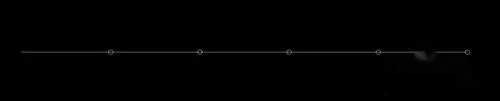
上边的操作方法就是cad如何进行定距等分的方法,线段等分操作在进行图纸绘制时候经常会出现,软件的产生是科技进步的产物,在cad软件的使用过程中,一些简单的小的操作也不要放过,它们往往都会对工作起到很大的作用。使用软件进行制图工作可以大大的提高制图的速度和准确率,大家要多学习和使用更多的软件,对工作都会有很大的帮助。
本篇文章使用以下硬件型号:联想小新Air15;系统版本:win10;软件版本:cad 2017。
cad如何进行定距等分
在使用cad进行图纸绘制的过程中,经常使用的线段图形会根据不同的要求会进行等分处理,等分处理的操作比进行一段一段的单独绘制要快速准确的多,但是等分的方法也有很多,其中常用的有定数等分和定距等分,定距等分是将某个线段按距离分段,定数等分是将某个线段按段数平均分段,今天小编要给大家讲的是cad如何进行定距等分。
1、cad命令窗口中输入“ME”命令,提示选择需要等分的对象。
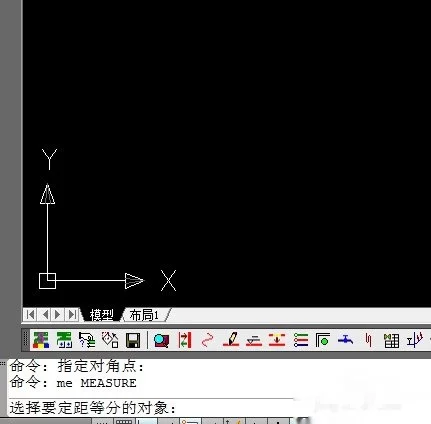
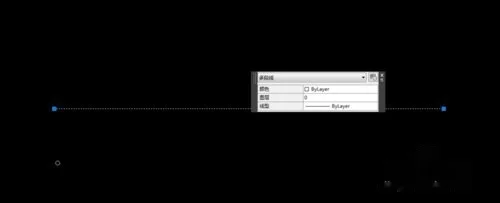
2、指定用于定距离等分的块,先输入“b”命令表示用块作为等分的对象。我们这里的块名字为“y”。
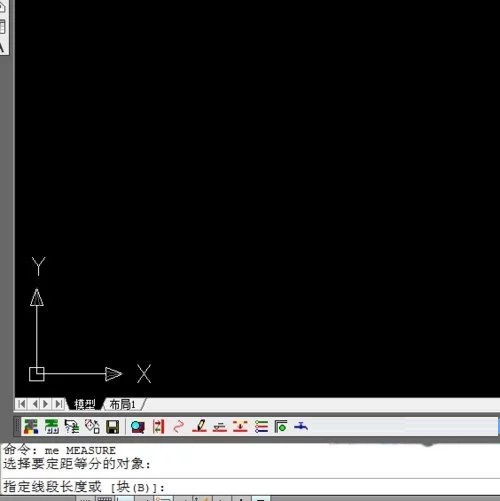
3、输入块的名字“y”。
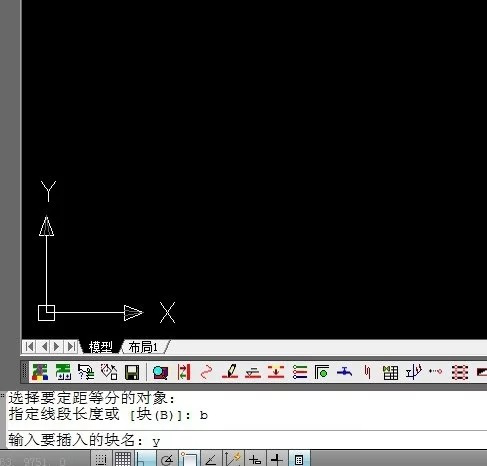
4、系统提示是否对齐,我们这里按系统默认的方式进行。
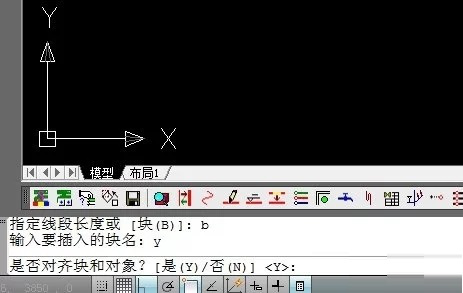
5、输入需要等分的长度,这里按20米等分,cad中输入20000.
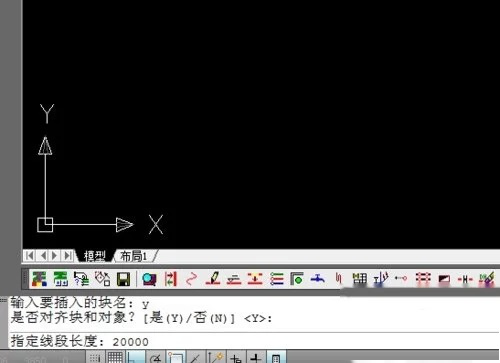
6、操作完成之后的效果,可见对于比较长的线段通过定距等分可以方便的进行等分操作。
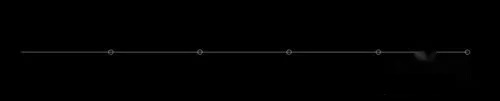
经过上边的具体操作,cad如何进行定距等分的方法就给大家讲完了,线段等分操作是绘制各种图纸都会用到的操作,在cad软件的使用过程中,一些简单实用的功能,可以大大的提高制图的速度和准确率,软件的产生是科技进步的产物,为了适应越来越丰富的工作需要,我们要学习使用更多的软件。
本篇文章使用以下硬件型号:联想小新Air15;系统版本:win10;软件版本:cad 2017。
